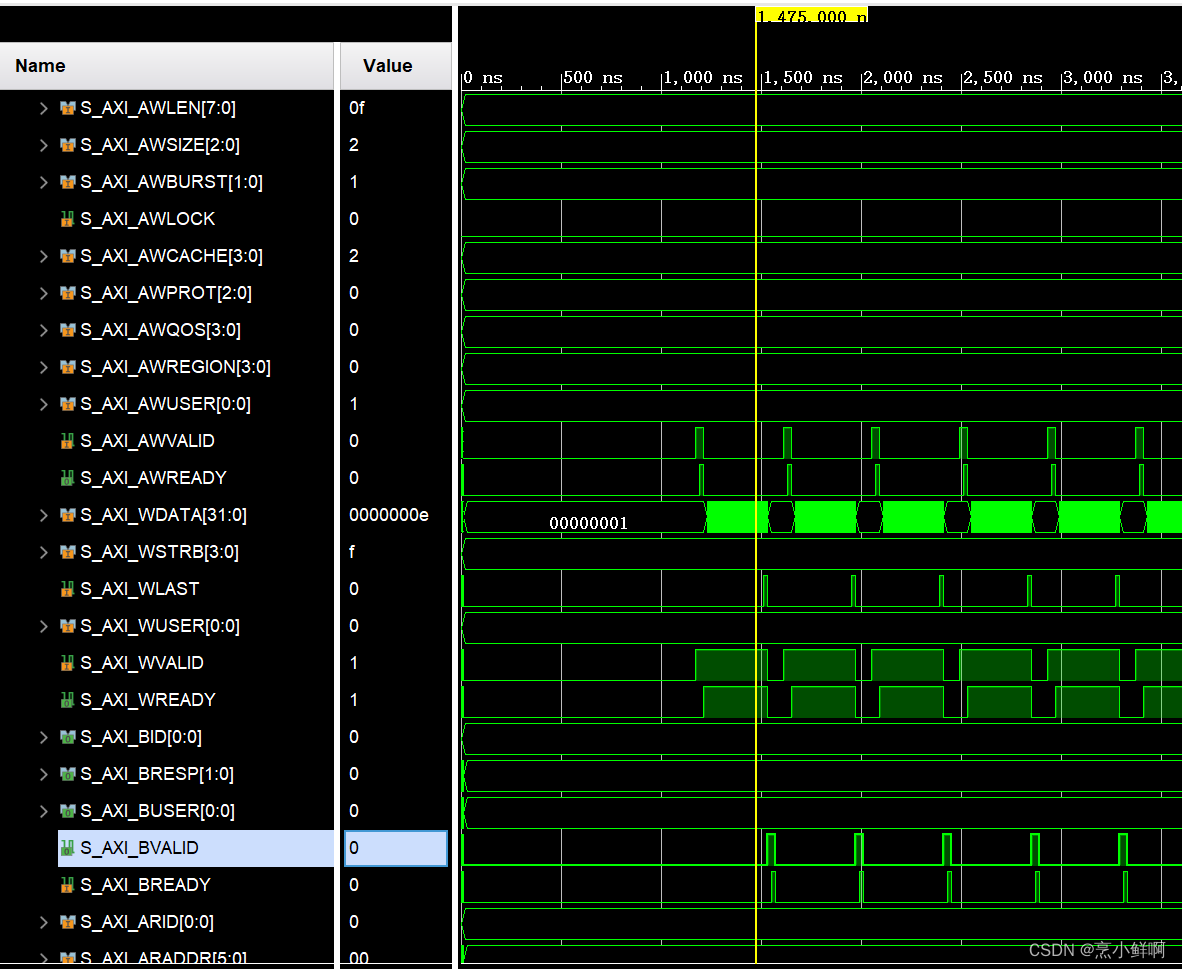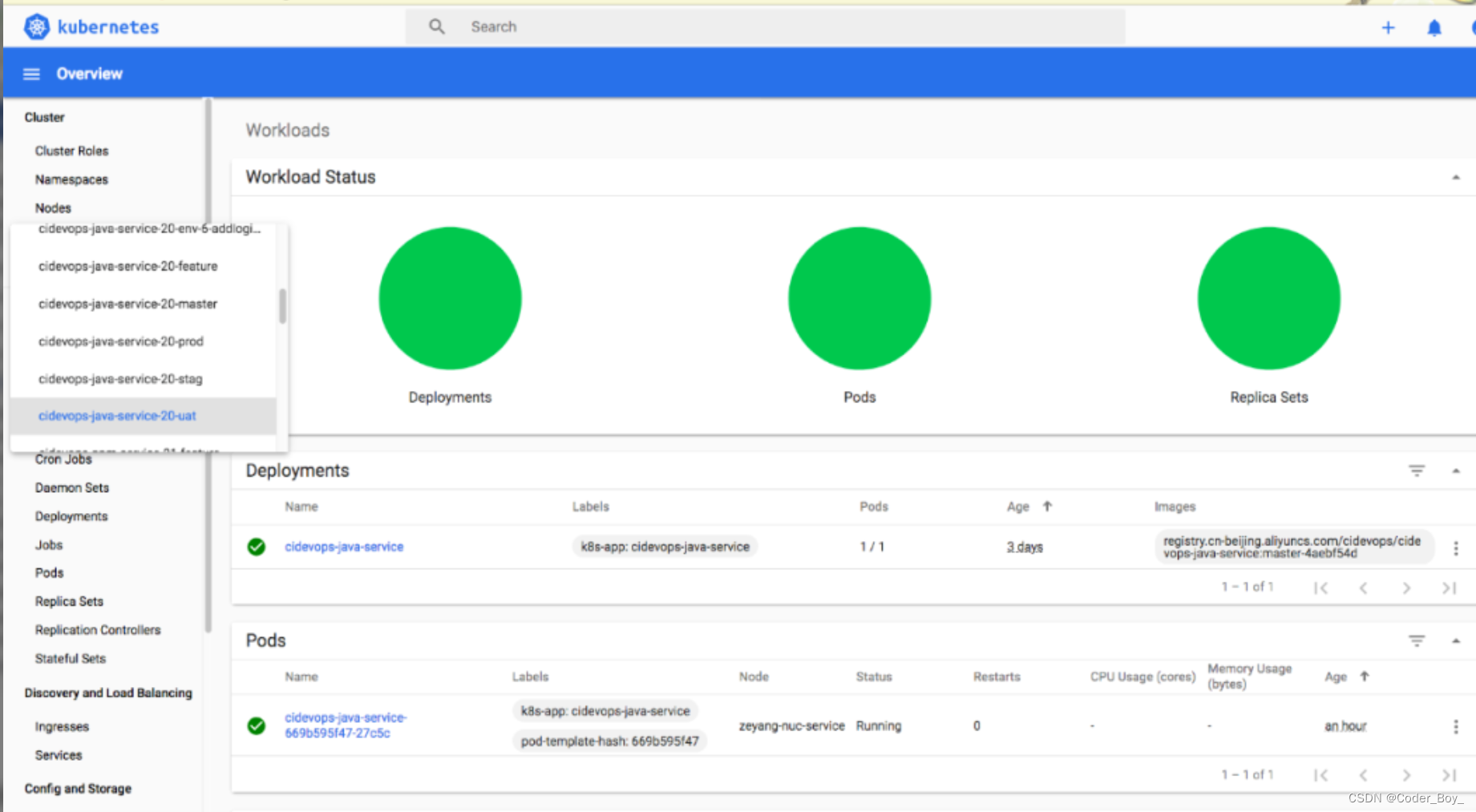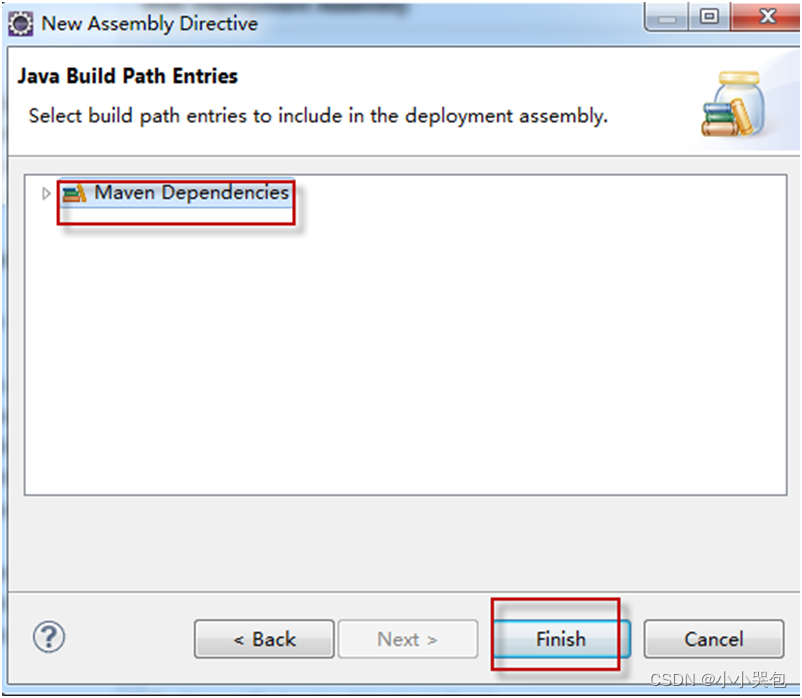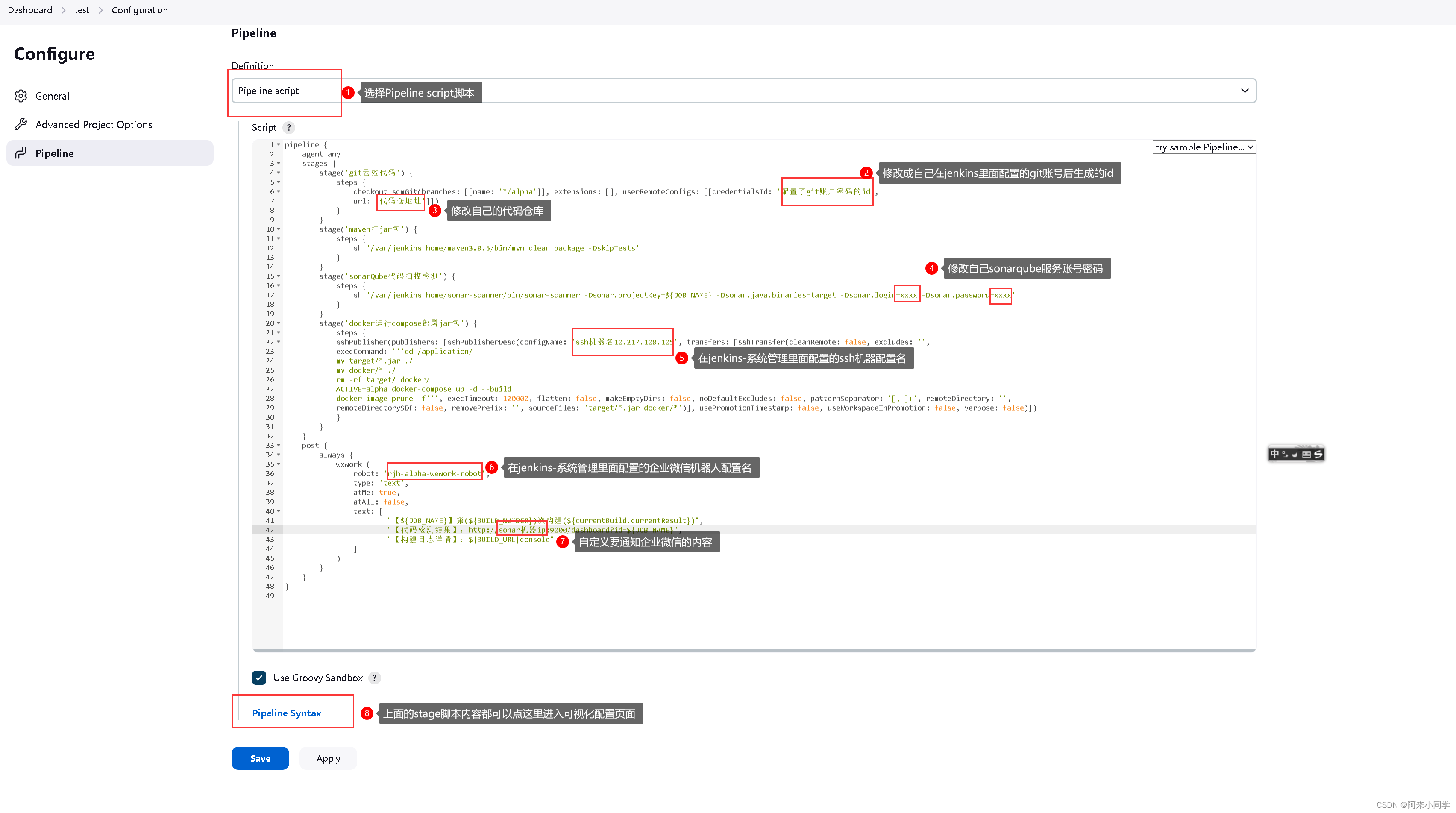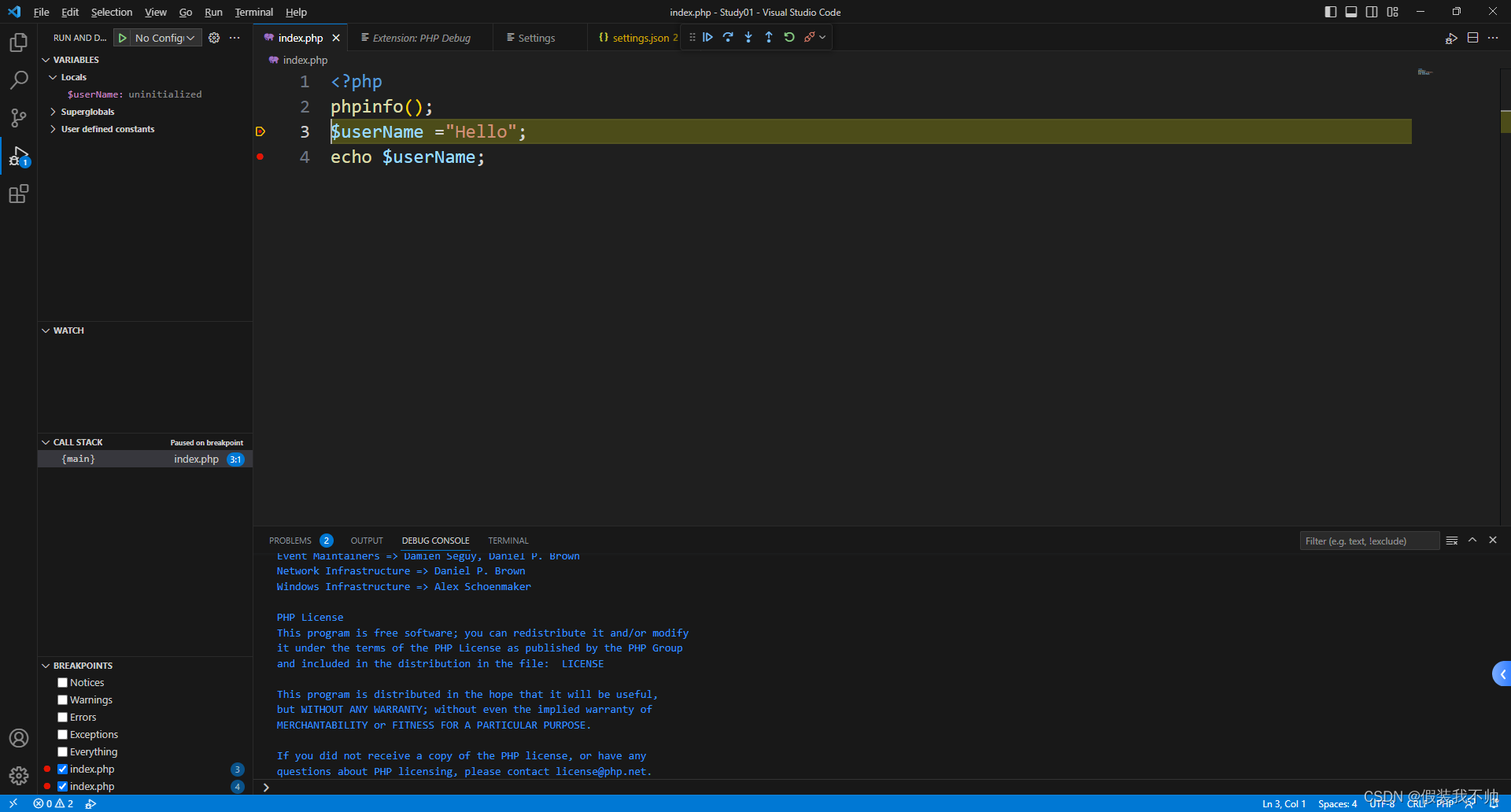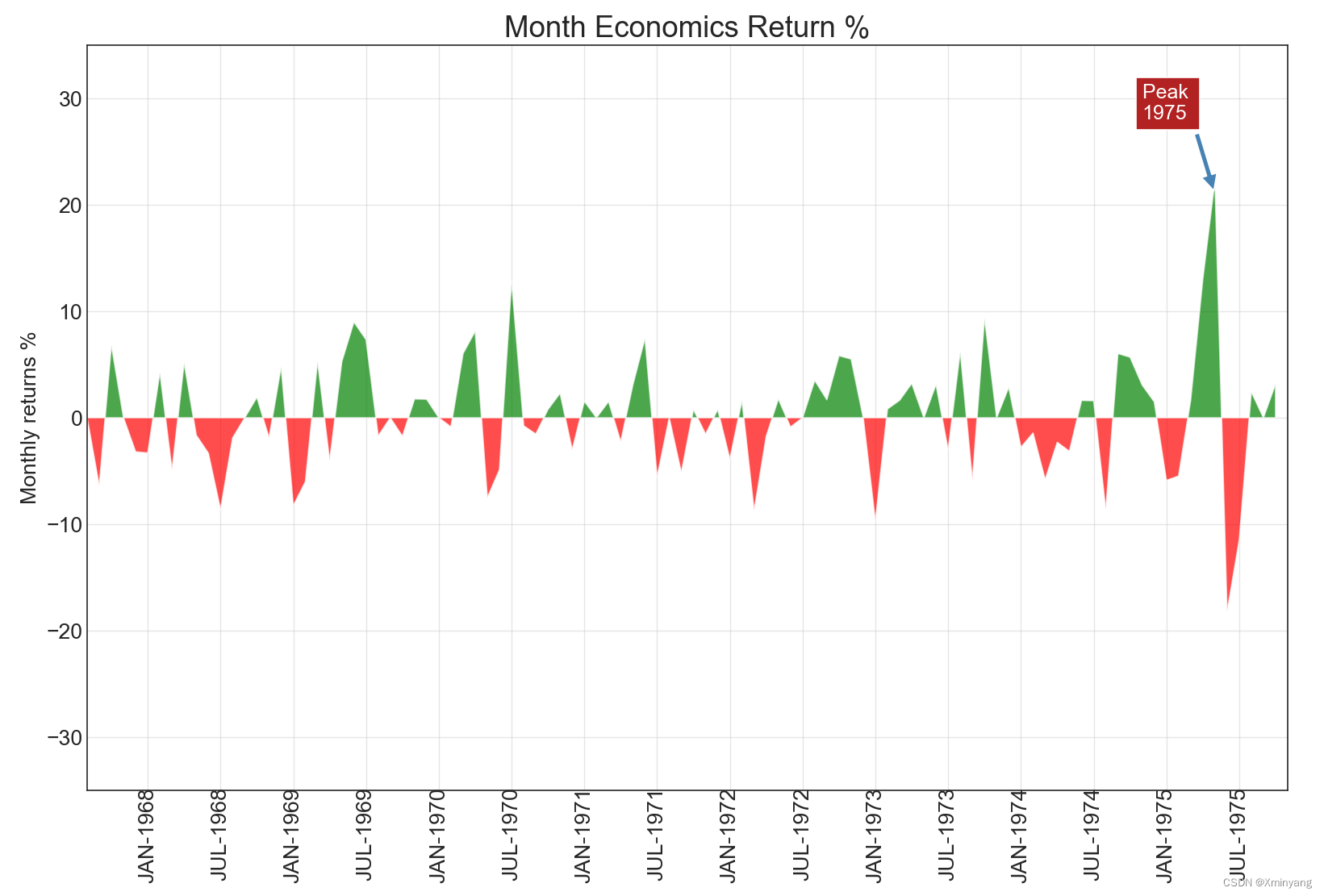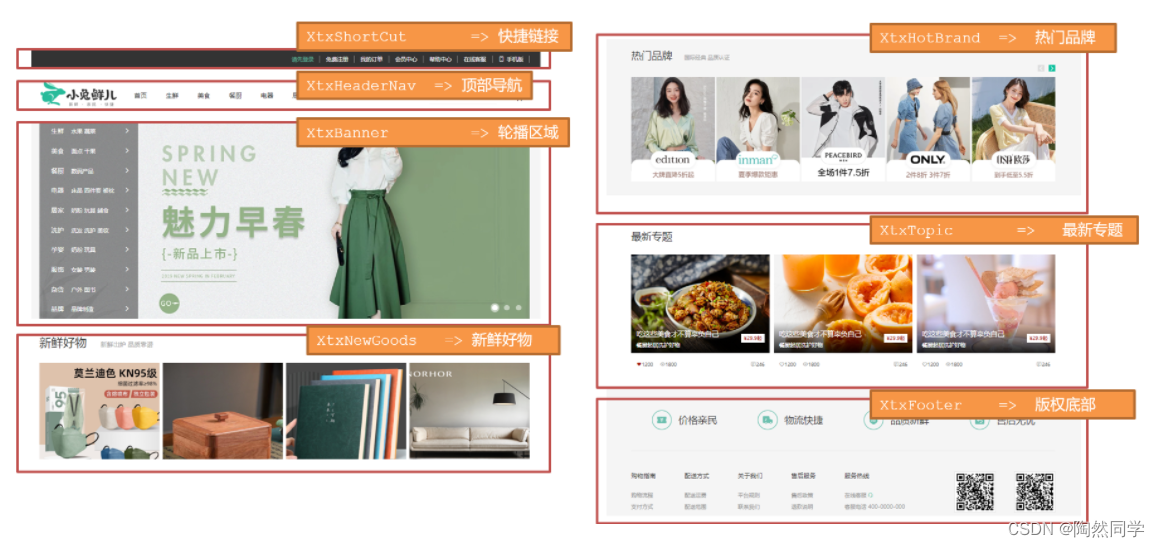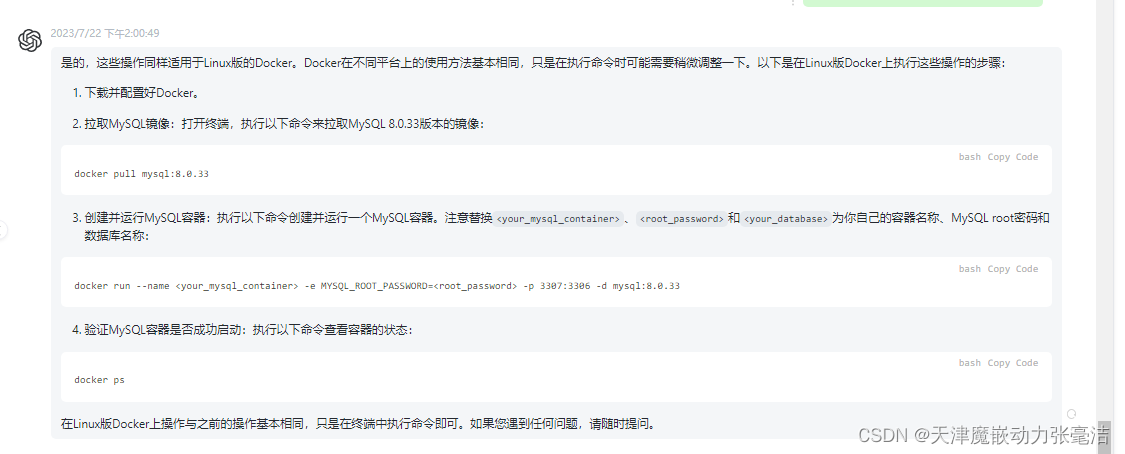
会用到的操作命令:
1.退出容器中的bash界面:exit
2.停止某个容器:docker stop container_name_or_id
3.要强制删除 Docker 中的某个容器: docker rm -f container_name_or_id
1.先下载并配置好docker
2.拉取 MySQL 镜像:打开命令提示符或 PowerShell,执行以下命令来拉取 MySQL 8.0.33 版本的镜像:
docker pull mysql:8.0.33
3.创建并运行 MySQL 容器:执行以下命令创建并运行一个 MySQL 容器。注意替换 <your_mysql_container>、<root_password> 和 <your_database> 为你自己的容器名称、MySQL root 密码和数据库名称:
docker run --name <your_mysql_container> -e MYSQL_ROOT_PASSWORD=<root_password> -p 3307:3306 -d mysql:8.0.33
4.验证 MySQL 容器是否成功启动:执行以下命令查看容器的状态:
docker ps
在docker mysql容器中创建一个你的数据库例如“aaa”
5.确保你已经按照之前提供的步骤成功部署了 MySQL 数据库镜像并且容器正在运行,进入 MySQL 容器的交互式命令行界面,可以使用以下命令:请将 <your_mysql_container> 替换为你之前创建的容器名称。
docker exec -it <your_mysql_container> bash
在容器中进入 MySQL 命令行界面,执行以下命令登录到 MySQL 服务器:
系统会提示你输入 MySQL root 密码,输入你之前设置的密码并按回车键登录。
mysql -u root -p
在 MySQL 命令行界面中,执行以下命令来创建 “aaa” 数据库:
CREATE DATABASE aaa;
这将在 MySQL 服务器中创建一个名为 “aaa” 的数据库。
验证是否成功创建了 “aaa” 数据库,可以执行以下命令查看数据库列表:
SHOW DATABASES;
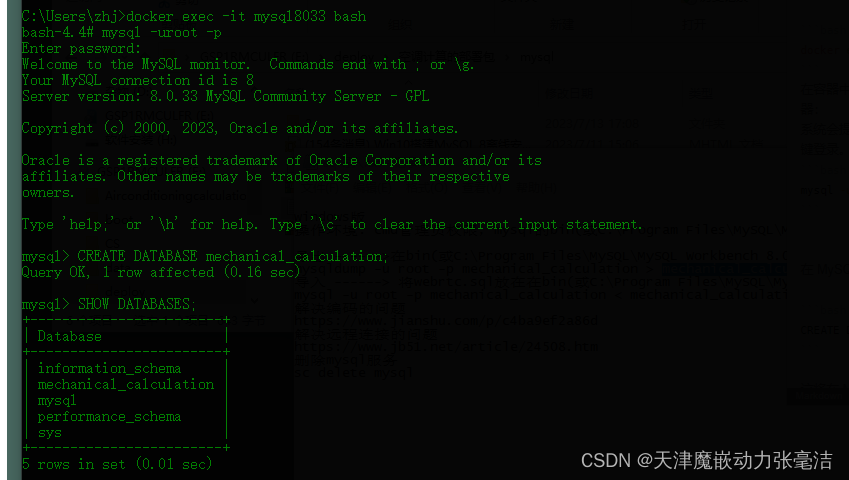
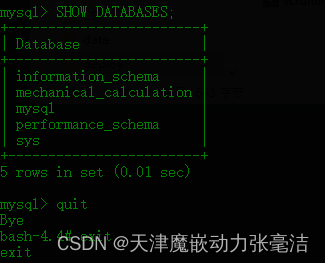
到此你的mysql容器中已经有一个用来导入数据的数据库了。
2.导入数据
先得到要导入的数据
(1)执行以下命令,将另一台电脑上的 MySQL 数据库导出为 SQL 文件:
mysqldump -h <source_host> -P <source_port> -u <source_username> -p <source_database> > dump.sql
(2)执行以下命令,将本电脑上的 MySQL 数据库导出为 SQL 文件:
(操作环境: cmd管理员权限,mysql的bin(或C:\Program Files\MySQL\MySQL Workbench 8.0)目录下
导出 ------>在bin(或C:\Program Files\MySQL\MySQL Workbench 8.0)目录下 会生成webrtc.sql)
mysqldump -u root -p 数据库名 > 数据库名.sql
进行导入数据
(1)将导出的 SQL 文件复制到已部署的 MySQL 容器中,你可以使用以下命令(打开cmd在有SQL 文件的路径下操作)
docker cp 文件名.sql 容器名:/tmp/文件名.sql

(2)在容器中导入 SQL 文件中的数据库数据,cmd执行以下命令:
进入 MySQL 容器的交互式命令行界面:
docker exec -it <your_mysql_container> bash
请将 <your_mysql_container> 替换为你之前创建的容器名称。
在容器中导入 SQL 文件中的数据库数据,执行以下命令:
mysql -u root -p <your_database> < /tmp/dump.sql
输入密码回车

等待一段时间
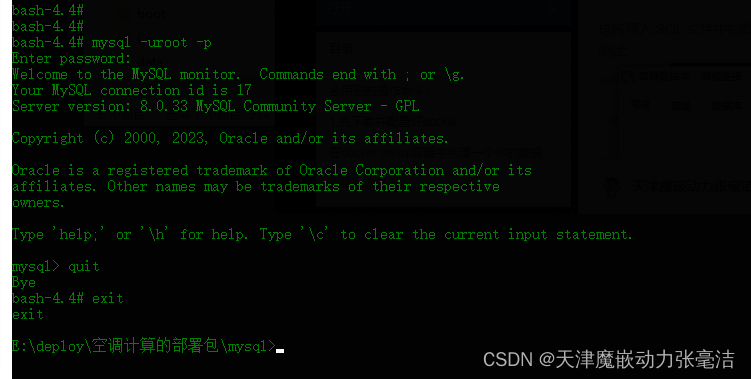
这将导入 SQL 文件中的数据库数据到已建立好的容器数据库中。
测试:
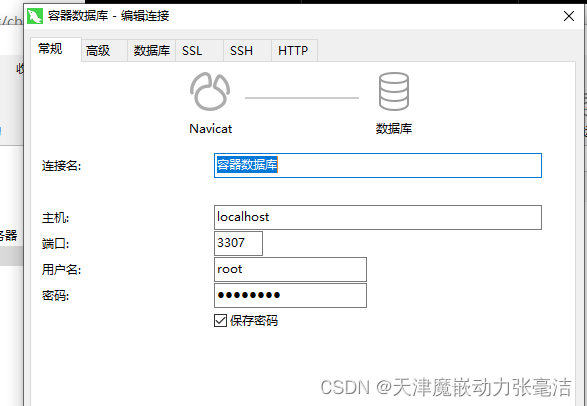
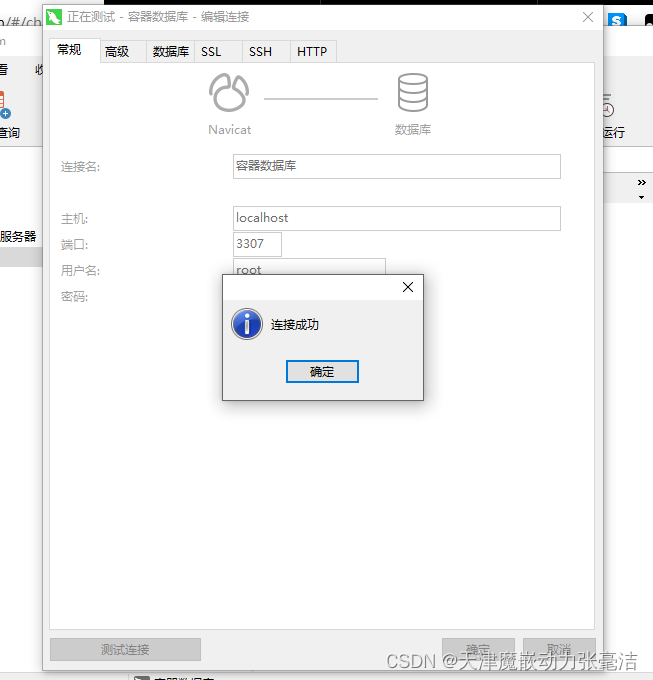
完结撒花❀❀❀
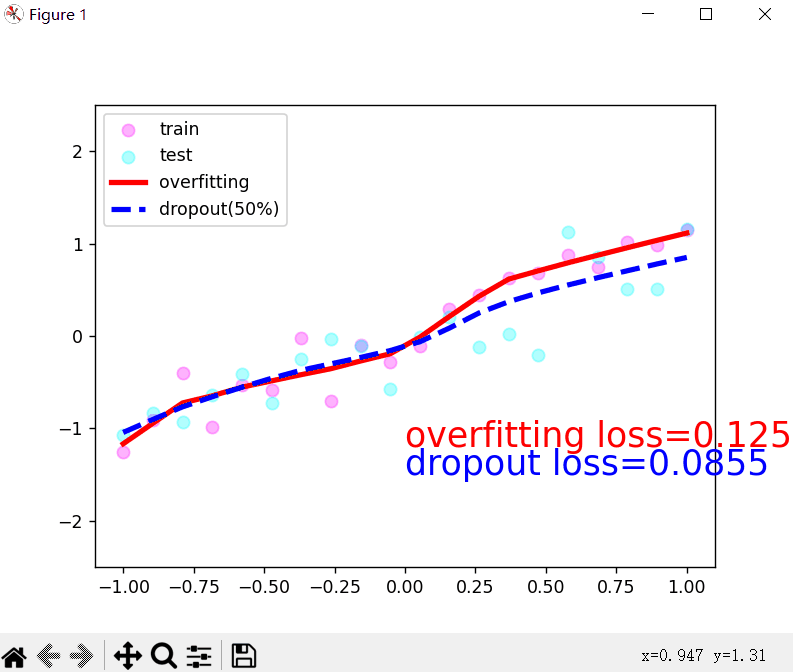
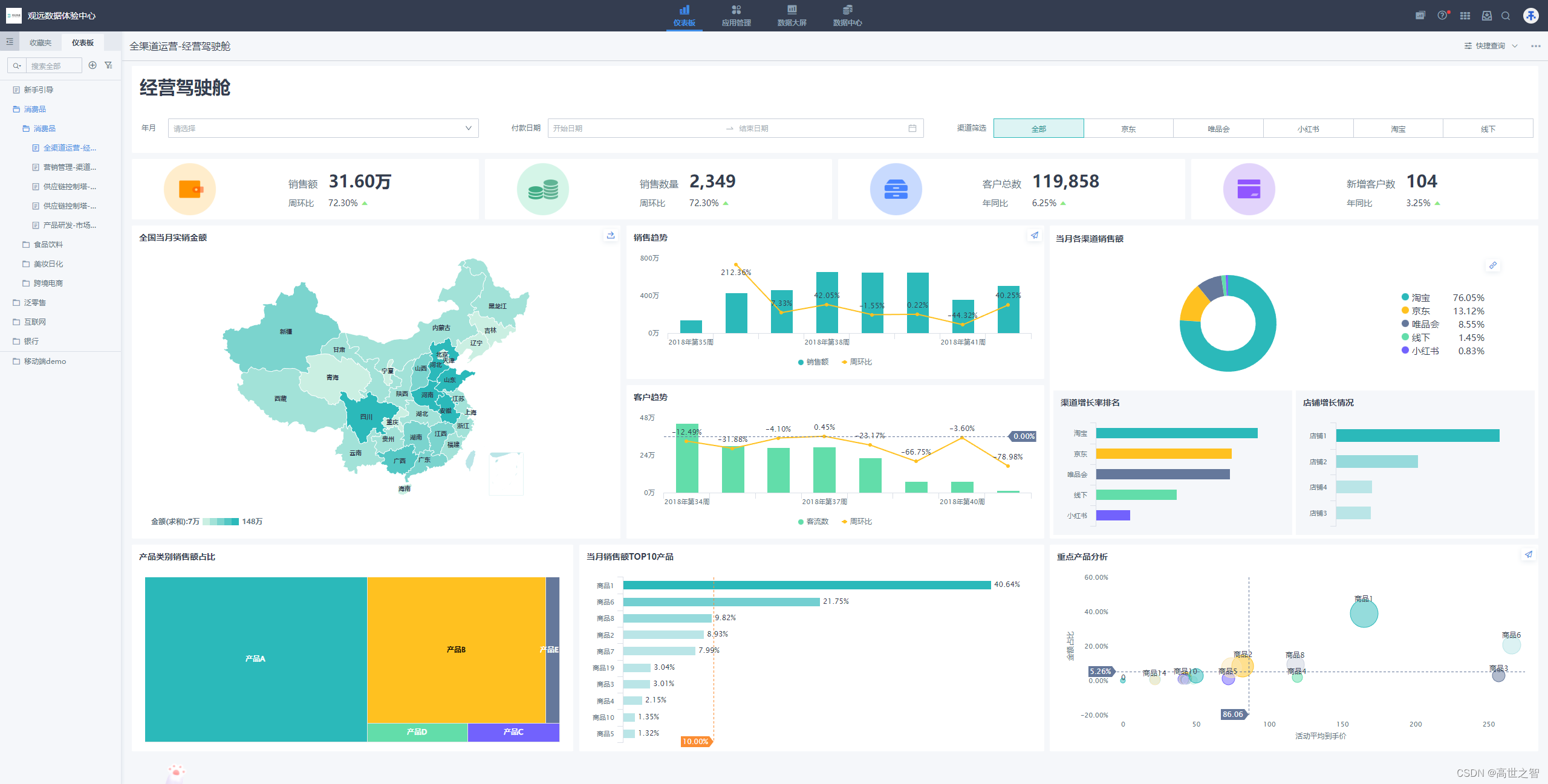


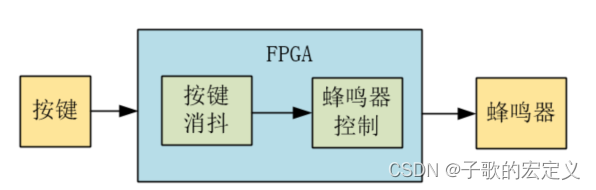

![[JAVAee]volatile关键字](https://img-blog.csdnimg.cn/469a39b738a846bb8007c90500fd9689.png)